Animar texto en Canva es una de las funciones más destacable que ofrece este programa de forma gratuita a todos sus usuarios. De hecho, poder personalizar la animación de tus textos, crear caracteres y fuentes animadas con mucho movimiento es más sencillo de lo que puedas imaginar.
Si quieres que el contenido de tu presentación brille y que las palabras tomen acción por sí solas, deberás aprender a usar la barra de herramientas que ofrece Canva. Esta singular opción es perfecta para resaltar palabras claves, darle protagonismo a los textos de los videos o simplemente para animar alguna presentación o proyecto de trabajo.
- 9 mejores aplicaciones como Canva para crear imágenes fácilmente
- Aplicación Canva: Ingresa en el mundo del diseño gráfico de forma sencilla
- ¿Cómo crear y usar carpetas en Canva?
La forma más sencilla para animar texto en Canva
La función para animar textos en Canva permitirá que personalices de forma divertida y dinámica cada uno de los proyectos gráficos en los que estés trabajando. Utilizando esta popular herramienta web podrás crear textos animados para que los escritos tengan movimiento y puedas así capturar la atención de otros.
Personalizar tus textos, animar tus presentaciones o publicaciones en redes sociales es más simple de lo que parece. Para ello, solo deberás elegir alguna de las opciones disponibles para la animación del texto, ya sea resaltando algunos cuadros de textos específicos o empleando la función directa que aparece en la barra de herramientas del programa.
Dentro de estas alternativas no solo podrás controlar la velocidad de la animación, la dirección, sino que también podrás optar por los diferentes estilos disponibles y por la escala y tamaño de los textos.

Guía paso a paso para animar texto en Canva
Animar texto en Canva consiste básicamente en agregar animación visual a letras y párrafos que estén inmersos en tus proyectos. De hecho, esta función práctica es ideal para contenido de videos y redes sociales, anuncios publicitarios y para todo tipo de presentación gráfica.
Asimismo, la herramienta de animación de textos en Canva es tan funcional y fácil de emplear que cualquier usuario principiante puede acceder a ello sin ningún inconveniente. Por todo esto, a continuación enumeramos una serie de pasos que debes seguir para añadir movimiento u otro tipo de elementos que hagan resaltar principalmente el cuadro de texto de tus presentaciones.
- Primeramente, deberás mantener abierto el proyecto en el que estés trabajando y que quieras personalizar.
- Seguidamente, es preciso que agregues en la página del editor un cuadro de texto en tu presentación. Al posicionarlo en pantalla como prefieras, procede a escribir tu texto específico y cierra la opción de teclado.
- Una vez que hayas elegido el tipo de fuente y hayas establecido el fondo de tu página, deberás resaltar el cuadro de texto.
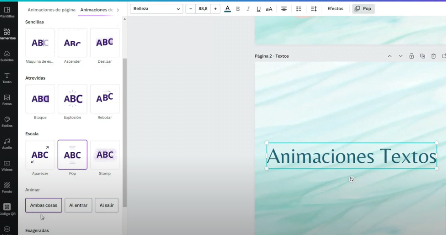
- Después, ubica en la parte superior de tu lienzo la barra de herramientas del programa Canva (allí encontrarás un sinfín de opciones para crear efectos de movimiento). En la parte superior derecha encontrarás la opción que dice “Animar” dale clic para comenzar a trabajar.
- Luego, debes esperar que las opciones se desplieguen del menú. Dentro de todas esas alternativas elige la opción que dice “animación de página” o “animación de texto” según sea el caso.
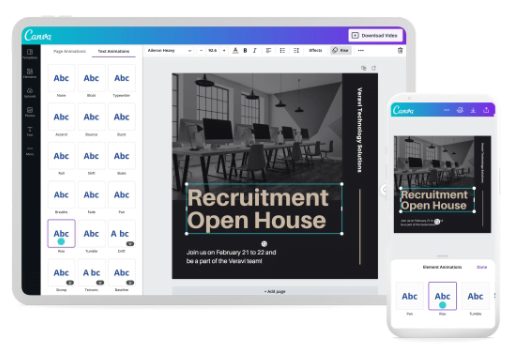
- Para esta explicación usaremos la opción “Animación de texto”, al darle clic aparecerán diversas opciones a utilizar (Combinaciones, Básica, Sencillas, Escala, Exagerada y más). Elige la que más te guste.
- Cuando hayas elegido el tipo de animación requerido es necesario que indagues en las múltiples características que te presenta la misma opción de animación.
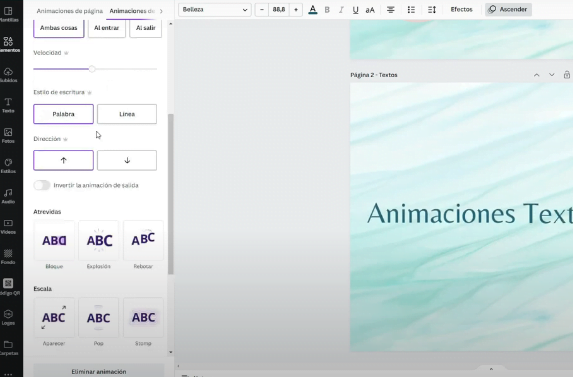
- Allí, podrás elegir el tipo de animación que este sea permanente o se detenga en algún momento de la presentación. Las alternativas disponibles son “ambas cosas”, “al entrar” o “al salir”.
Para personalizar aún más tus textos puedes perfectamente determinar la velocidad de la animación, si la prefieres lenta o rápida. Además, el estilo de la escritura para la animación de tus textos también puede ser cambiado. En la misma categoría de animación podrás elegir si tu animación será por carácter, por línea o párrafo.
Diferentes opciones que ofrece Canva para la animación de textos
Poder personalizar los textos animados en Canva no solo es posible con la compra de suscripción de Canva Pro. La opción gratuita de este programa también permite que cualquier usuario pueda animar textos y exportar diseños animados sin ningún costo.
Así que crear contenido interactivo y llamativo para tus proyectos o publicaciones es mucho más divertido y simple de lo que parece. Esto quiere decir que la configuración y ajustes para la animación son muy amplios. Pero eso sí, están disponibles de forma limitada. Sin embargo, para uso comercial o más profesional puedes invertir en la opción por suscripción.
- Caracteres y fuentes animadas. Esta opción te permitirá obtener el impulso y movimiento de la tipografía. Así las palabras cobrarán vida y se adaptarán al mensaje que quieras transmitir. Aquí podrás elegir el estilo, fuente y diseño que desees para tus letras.
- Control de velocidad. Esta herramienta te indica con qué rapidez quieres que aparezca el movimiento en los textos. Gradúalo (rápido o lento) según tu interés.
- Efectos y dirección. Aquí podrás invertir la animación, agregar color a las letras y mejorar la intensidad de la animación.
Cada opción de animación cuenta con diversas configuraciones posibles, solo basta con elegir la más idónea para tu proyecto. De esta manera, podrás personalizar la animación de tus textos escogiendo el efecto que más te guste dentro de la barra de herramientas.
Lo mejor que puedes hacer para animar textos en Canva es ser curioso y experimentar en tu lienzo con el menú desplegable que te ofrece este maravilloso programa. Ten presente que también puedes darle movimiento y vida a tus textos en un GIF. Esperamos que esta información haya sido de mucha ayuda y te permita obtener mejores y más impactantes diseños en tus presentaciones.




